Îmbunătățirea fluxului de lucru al productivității Outlook cu aceste sfaturi
Pentru începători sau pro, Microsoft Outlook includemulte funcții pe care le puteți utiliza pentru a vă spori productivitatea. Iată câteva dintre sfaturile esențiale pentru a îmbunătăți fluxul de lucru și productivitatea folosind Outlook pentru Mac, Office 365 sau versiuni web.
Reguli de configurare
Regulile vă pot ajuta să automatizați gestionarea dvs.mesaje, fie că blochează Junk Mail sau mută mesaje specifice într-un folder. De exemplu, ați putea muta toate mesajele de la șeful dvs. mutat într-un anumit dosar, astfel încât să nu le lipsească niciodată. Cu versiunea completă a Outlook, puteți crea câteva reguli destul de complexe.
Iată o regulă simplă în care mut mesajele din folderul destinatar. Selectați un mesaj din destinatar, apoi faceți clic pe butonul Acasă apoi faceți clic pe clic Reguli> Creare regulă.
Bifeaza casuta Din destinatar apoi verificați Mutați elementul în folder. " Alegeți un folder existent sau creați unul nou. Selectați-l și faceți clic pe OK. Puteți executa regula imediat sau mai târziu. Există reguli pe care le puteți configura pentru a primi o alertă atunci când primiți un e-mail de la un anumit destinatar sau mesaje cu anumite cuvinte. Verificați cum să mutați mesaje noi într-un folder specific.

De asemenea, reguli avansate au fost adăugate la Outlook.com acum câțiva ani.
Utilizați categorii de culori și steaguri
Utilizați funcția Culoare și categorii pentru a vă ajutaacordă prioritate și concentrează-te asupra a ceea ce este important. Selectați un mesaj și faceți clic pe meniul Categorizare, apoi alegeți o culoare corespunzătoare. Puteți personaliza aceste culori pentru un anumit sens. Clic Categorii> Toate categoriile > selectați o culoare și apoi Redenumiți. Comenzile de la tastatură pot fi, de asemenea, atribuite, astfel încât să puteți marca rapid un mesaj.
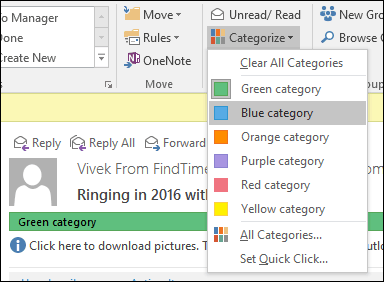
Indicatorul Follow Up vă poate ajuta, de asemenea, să vă amintițimesaje la care trebuie să te uiți când ai timp. Când semnalizați un mesaj de e-mail, acesta va apărea pe listele de efectuare și sarcini, astfel încât să vă amintiți să participați la acesta.
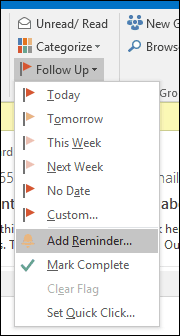
Programează folosind livrare întârziată
Outlook vă permite să amânați livrarea unui e-mailla un anumit moment al zilei. Această funcție este utilă dacă știți că un destinatar nu va ajunge la mesajul dvs. până la un moment dat. Dacă știți că un utilizator verifică e-mailul în jurul orei 3 dimineața, creați un mesaj nou, apoi faceți clic pe butonul Livrare întârziată buton sub Opțiuni. Faceți modificările corespunzătoare opțiunilor de livrare, cum ar fi Nu livrați înainte data si ora.
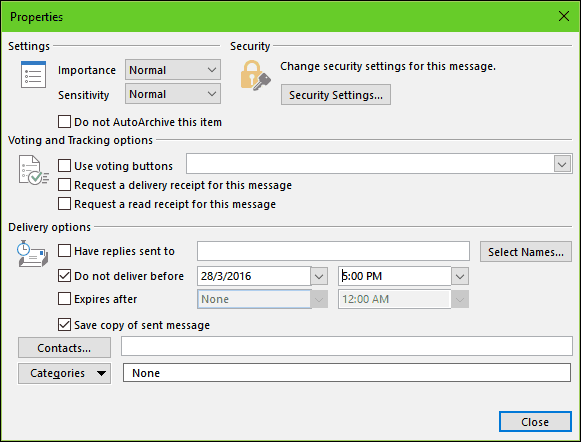
Creați un dosar de căutare
Un folder de căutare este un mod puternic de a-ți triamesaje și aduce un pic de sănătate în căsuța de e-mail. De exemplu, puteți crea un folder de căutare pentru e-mail-urile pe care doriți să le urmăriți sau să semnalizați mesaje de la anumite persoane, grupuri sau listă.
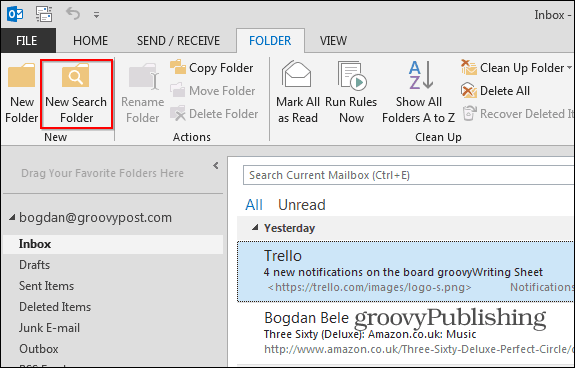
Apasă pe Pliant apoi faceți clic pe clic Folder de căutare nou apoi alegeți tipul de folder de căutare pe care dorițicreați din interiorul unuia dintre grupuri. Selectați folderul de poștă și faceți clic pe OK. Un panou de căutare este creat în Panoul de navigare. Orice mesaj pe care îl aleg să îl urmăresc va fi disponibil acolo când am nevoie de ele.
Setați nivelul filtrului de e-mail
Junk Mail poate încetini cât de productive-mailuri la care puteți ajunge pe tot parcursul zilei. Folosind Outlooks Junk Mail Filter, puteți reduce impactul acestuia. Faceți clic pe fila Acasă, apoi faceți clic pe meniul Junk în grupul Ștergeți, apoi faceți clic pe Opțiuni email necompletate.
Vă recomand să începeți mai întâi cu Setarea scăzutăși vezi cum funcționează pentru tine. Dacă mesajele Junk sunt prea agresive, atunci puteți trece la o opțiune superioară. În cazul în care filtrul semnalează greșit un mesaj important, aș păstra opțiunea Ștergere permanentă nemarcată.
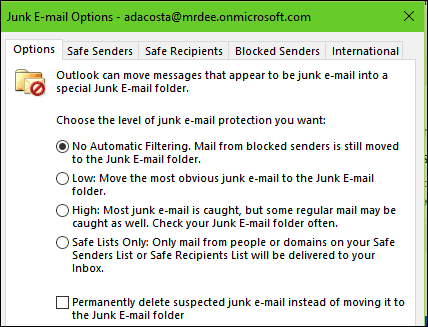
Creați copii de siguranță ale fișierului PST
Outlook este un sistem și, de asemenea, poate eșua. Menținerea unei copii de siguranță sănătoase a dosarului dvs. personal poate asigura o recuperare lină în caz de corupție, defectare a sistemului sau orice altă problemă neprevăzută.
Fișierele de date Outlook (.pst) create cu ajutorul Outlook 2013 sau Outlook 2016 sunt salvate pe computer în Dosarul DocumentsOutlook Files. Dacă ați făcut upgrade la Outlook pe un computer sau un Mac care au deja fișiere de date create în Outlook 2007 sau mai vechi, aceste fișiere sunt salvate într-o altă locație într-un folder ascuns la C: UsersuserAppDataLocalMicrosoftOutlook.
Fișierul de date Outlook offline (.ost) este de asemenea salvat la C: UsersuserAppDataLocalMicrosoftOutlook. Majoritatea datelor rămân pe server; cu toate acestea, oricearticolele salvate local ar trebui să fie copiate. De exemplu, Calendar, Contacte, Sarcini și orice foldere marcate numai Local. Pentru mai multe despre crearea și backupul dosarelor PST, consultați următoarele articole:
- Cum se creează un folder PST în Outlook 2016
- Creați un folder PST în Outlook 2013
- Ce sunt folderele PST Outlook și cum le folosesc
- Reparați folderul PST corupt în Outlook
Ați putea fi, de asemenea, interesat de modul de a găsi folderul OLK temporar Outlook.
Configurați răspunsurile din oficiu
Indiferent dacă veți ieși din birou pentru majoritateaziua sau în concediu timp de o lună, setarea unui răspuns din oficiu poate anunța contactele dvs. că nu sunteți disponibili. Folosirea Asistentului din oficiu va reduce mult zgomot în căsuța de e-mail atunci când încearcă să vă ajungă fără un răspuns imediat. De asemenea, va reduce munca pentru curățarea curierului de primire la întoarcere. Clic Fișier> Informații> Răspunsuri automate.
Selectați apoi caseta radio Trimitere răspunsuri automatedefiniți perioada în care doriți să trimiteți acest anumit mesaj. De asemenea, puteți trimite acest mesaj colegilor din cadrul organizației sau din afara acesteia.
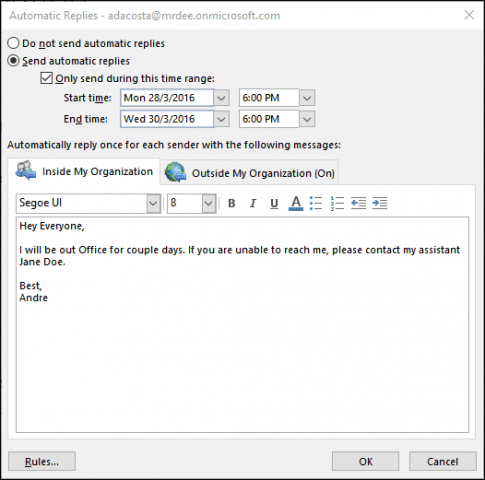
Dacă utilizați Outlook pentru iOS, atingeți Setări, atingeți Exchange Server, apoi atingeți Răspunsuri automate. Comutați la răspunsurile automate și introduceți un mesaj personalizat.

Gestionarea notificărilor
Notificările desktop desktop pot fi copleșitoareși te distrag. O opțiune pe care o aveți este să le dezactivați. Pentru a le estompa, faceți clic dreapta pe pictograma Outlook din zona de notificare a barei de activități, apoi faceți clic pe Afișare alertă desktop nou. Pentru versiuni mai vechi de Outlook, consultați articolul nostru despre cum să dezactivați alertele desktop Outlook.
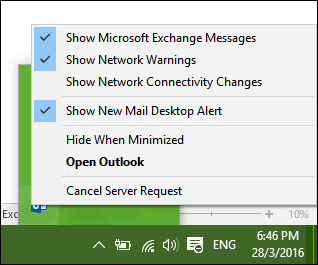
Sfaturi pentru Mobile Mobile
Dacă utilizați versiunea mobilă a Outlook, iată câteva sfaturi pe care le puteți utiliza pentru a rămâne productiv din mers.
Comutați între calendarele personale și cele de lucru.
Atingeți fila Calendar, apoi atingeți meniul hamburger, apoi atingeți Calendarul personal sau personal.
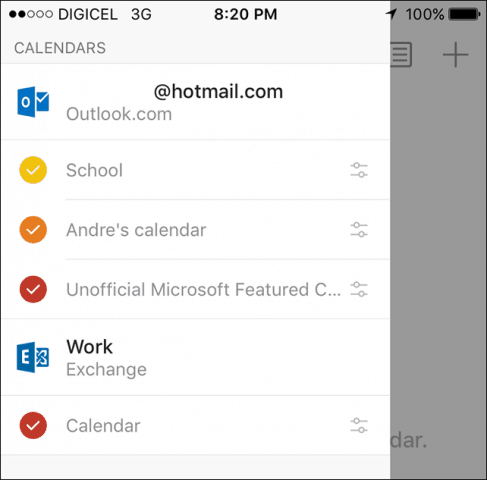
Programează un apel Skype cu Outlook pentru iOS
Atingeți Calendar, creați o nouă, apoi introduceți un nume pentru eveniment. Atingeți Persoane apoi adăugați persoanele pe care doriți să le invitați. Glisați în jos și activați Apel Skype apoi atingeți linkul Skype Call, introduceți o descriere, apoi atingeți Terminat. Atingeți Salvare pentru a finaliza.
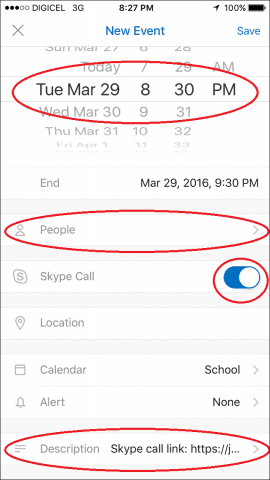
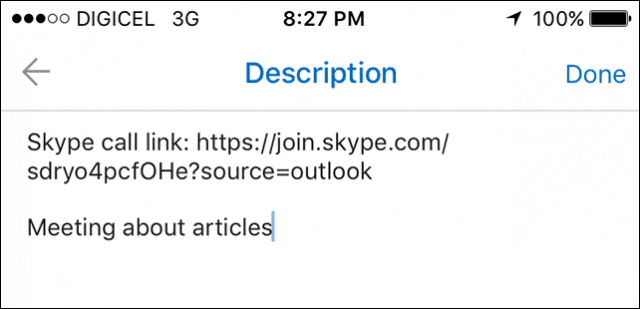
Trimiteți o disponibilitate
Creați un mesaj nou și atingeți evenimentul Calendar.
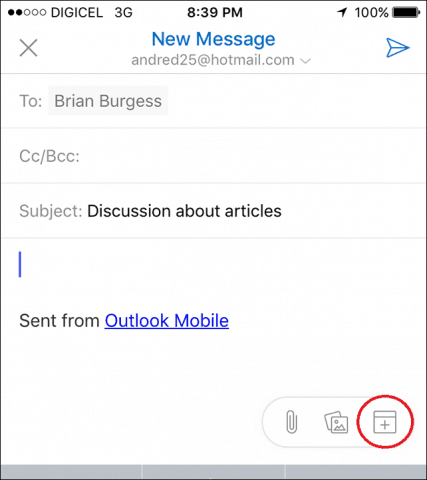
Atingeți trimiterea disponibilității, alegeți o oră potrivită, apoi Gata.
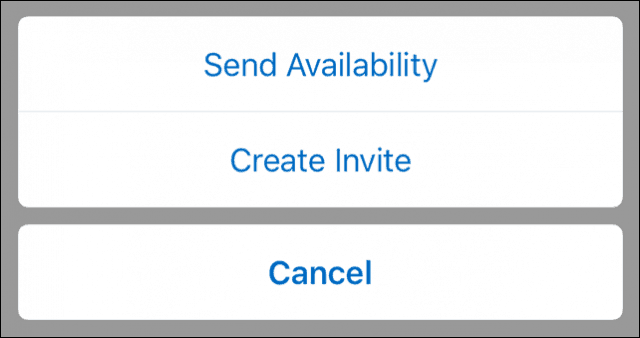
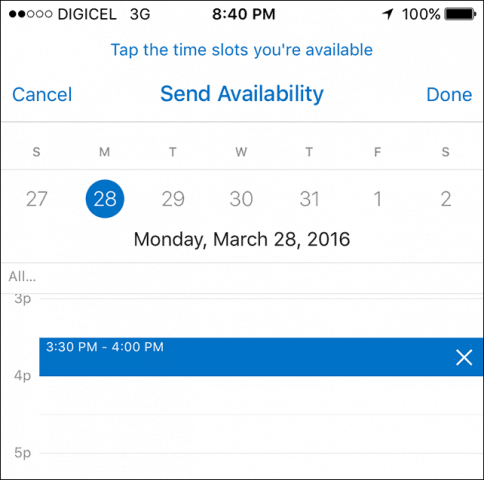
Trimiteți-vă mesajul.
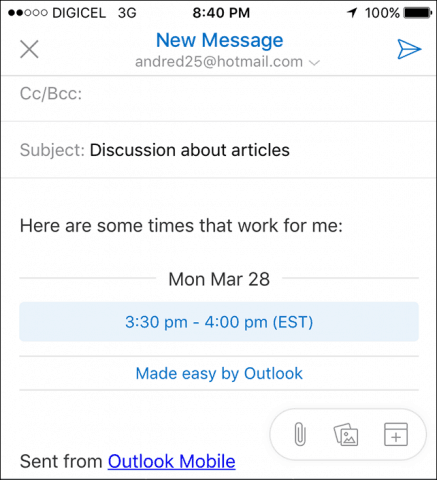
Actualizări recente la Outlook 2016 pentru Mac au adăugat unelefunctii noi. Consultați articolul nostru pentru mai multe informații despre cum puteți utiliza aceste funcții noi. De asemenea, consultați articolul nostru cu o listă de comenzi tastatură Outlook pentru utilizatorii Mac.





![Preia controlul e-mailului folosind prioritate și nu perturba [Seria Outlook productivitate]](/images/outlook/take-control-of-email-using-priority-and-do-not-disturb-outlook-productivity-series.png)




Lasa un comentariu